বার্তা অ্যাপটি iOS 16 এর সাথে কিছু বড় আপগ্রেড পেয়েছে যা আপনার জীবনকে আরও সহজ করে তুলতে বাধ্য। আপনি এখন মুছে ফেলা বার্তাগুলি সম্পাদনা করতে এবং পুনরুদ্ধার করতে পারেন, SharePlay ব্যবহার করতে পারেন এবং এমনকি একটি বার্তা সম্পূর্ণরূপে বাতিল করতেও যেতে পারেন৷ খুব সুন্দর, তাই না?
সুতরাং, আপনি যদি সম্প্রতি আপনার আইফোন আপডেট করেন, তাহলে অ্যাপল মেসেজ অ্যাপে যোগ করা সমস্ত নতুন বৈশিষ্ট্য দেখতে এবং সেগুলি কীভাবে ব্যবহার করবেন তা জানতে আপনি নীচে পড়তে পারেন।
দিনের মেকইউজের ভিডিও
1. পাঠ্যগুলি অপঠিত হিসাবে চিহ্নিত করুন যাতে আপনি কখনই মিস করবেন না
আপনি যদি দৌড়ে থাকেন এবং কোনো বন্ধু বা পরিবারের কাছ থেকে কোনো গুরুত্বপূর্ণ টেক্সট মেসেজের উত্তর দেওয়ার সময় না পান, তাহলে এই বৈশিষ্ট্যটি আপনাকে একটি পাঠ্যকে অপঠিত হিসাবে চিহ্নিত করার অনুমতি দেবে যাতে এটি আপনার বার্তা অ্যাপে একটি নতুন পাঠ্য বার্তা হিসাবে উপস্থিত হয় .
এইভাবে, আপনি যখনই সময় পাবেন তখনই এটিতে ফিরে যেতে পারেন এবং আপনি কোনও পাঠ্যের উত্তর দিতে ভুলবেন না।
সুতরাং, আসুন দেখে নেওয়া যাক কীভাবে বার্তা অ্যাপে একটি পাঠ্যকে অপঠিত হিসাবে চিহ্নিত করবেন:
- আপনি অপঠিত হিসাবে চিহ্নিত করতে চান কথোপকথন খুঁজুন.
- আপনি একটি পপ-আপ না পাওয়া পর্যন্ত কথোপকথনটি দীর্ঘক্ষণ চাপুন৷
- প্রদর্শিত বিকল্পগুলির তালিকা থেকে, ট্যাপ করুন অপঠিত হিসাবে চিহ্নিত .

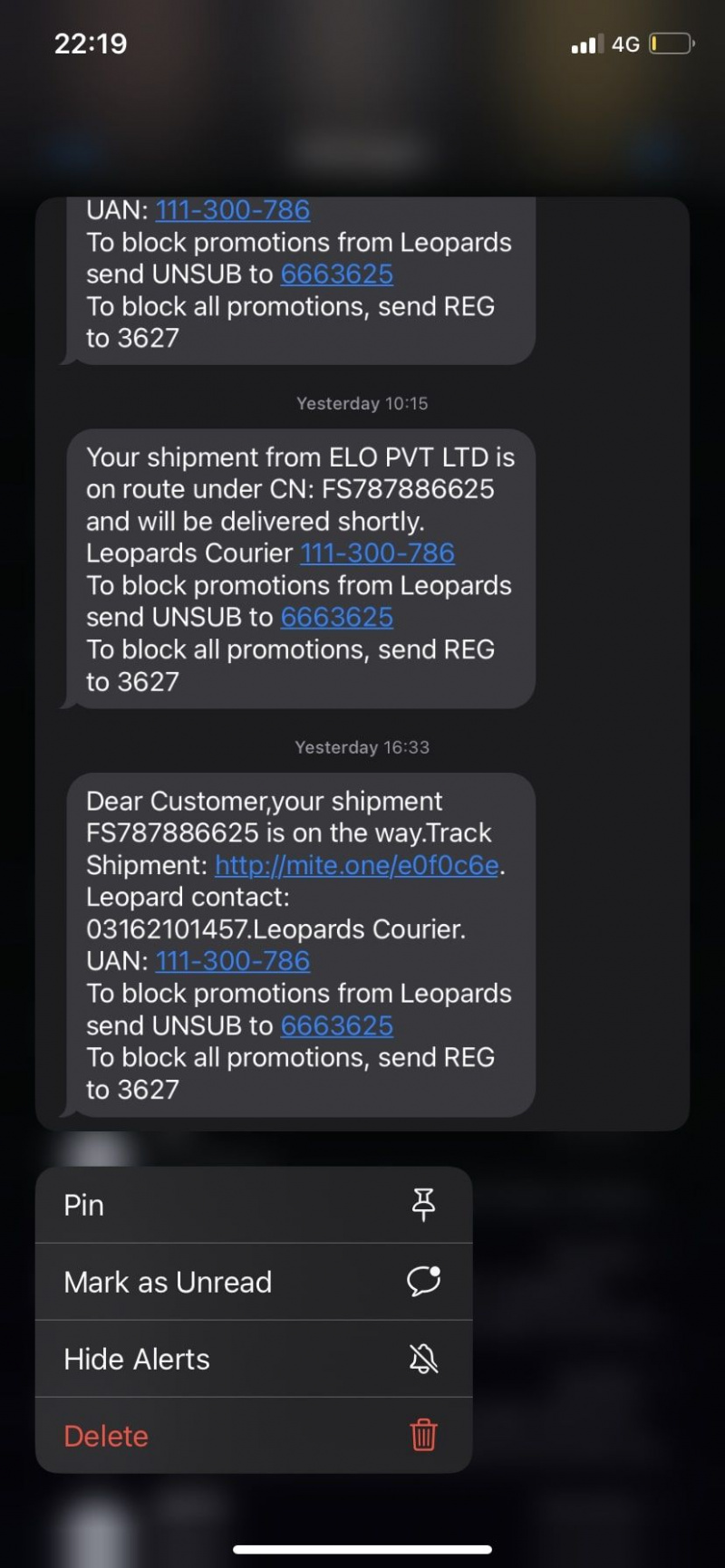
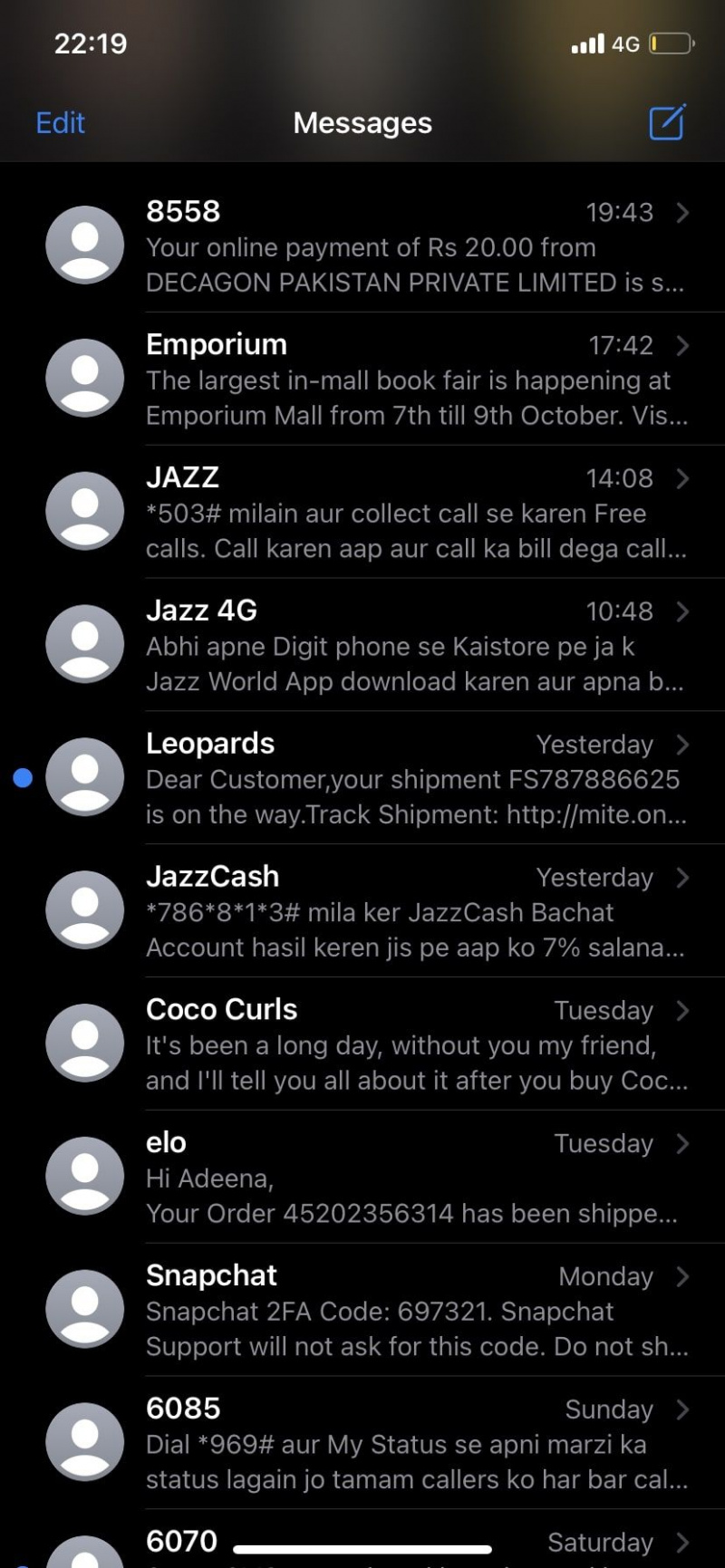
এটি করার আরেকটি উপায় হল কথোপকথনের উপর ডানদিকে সোয়াইপ করা এবং নীল আইকনে আলতো চাপ দেওয়া বা সমস্ত উপায়ে সোয়াইপ করা। আপনি একটি বার্তাকে পঠিত হিসাবে চিহ্নিত করতে এই পদক্ষেপটি পুনরাবৃত্তি করতে পারেন।
2. কিভাবে একটি টেক্সট মেসেজ আনসেন্ড করবেন
আপনি যদি লোকেদের আবার টেক্সট করার সময় মন খারাপ করতে না চান তবে এটি শুধুমাত্র আপনার জন্য। সেগুলি বিব্রতকর টেক্সট, টাইপো বা ভুলবশত ভুল ব্যক্তিকে টেক্সট করে থাকুক না কেন, আপনি এখন সেগুলিকে সম্পূর্ণরূপে এড়াতে পারেন নতুন আনসেন্ড বৈশিষ্ট্য ব্যবহার করে বার্তা অ্যাপে।
কিভাবে একটি ইউএসবি ড্রাইভ ফরম্যাট করবেন
আমি মনে করি আমরা প্রত্যেকের জন্য কথা বলি যখন আমরা বলি এটি এমন একটি বৈশিষ্ট্য যা আমরা সবাই আমাদের জীবনের কোনো না কোনো সময়ে চেয়েছি। সুতরাং, আপনার আইফোনে কীভাবে একটি টেক্সট মেসেজ আনসেন্ড করবেন তা এখানে:
- বার্তার থ্রেড বা কথোপকথনটি খুলুন এবং আপনি যে টেক্সট বুদবুদটি পাঠাতে চান তাতে দীর্ঘক্ষণ চাপ দিন।
- এখন, নির্বাচন করুন প্রেরণ পূর্বাবস্থায় ফেরান৷ প্রসঙ্গ মেনু থেকে যা পপ আপ হয়।
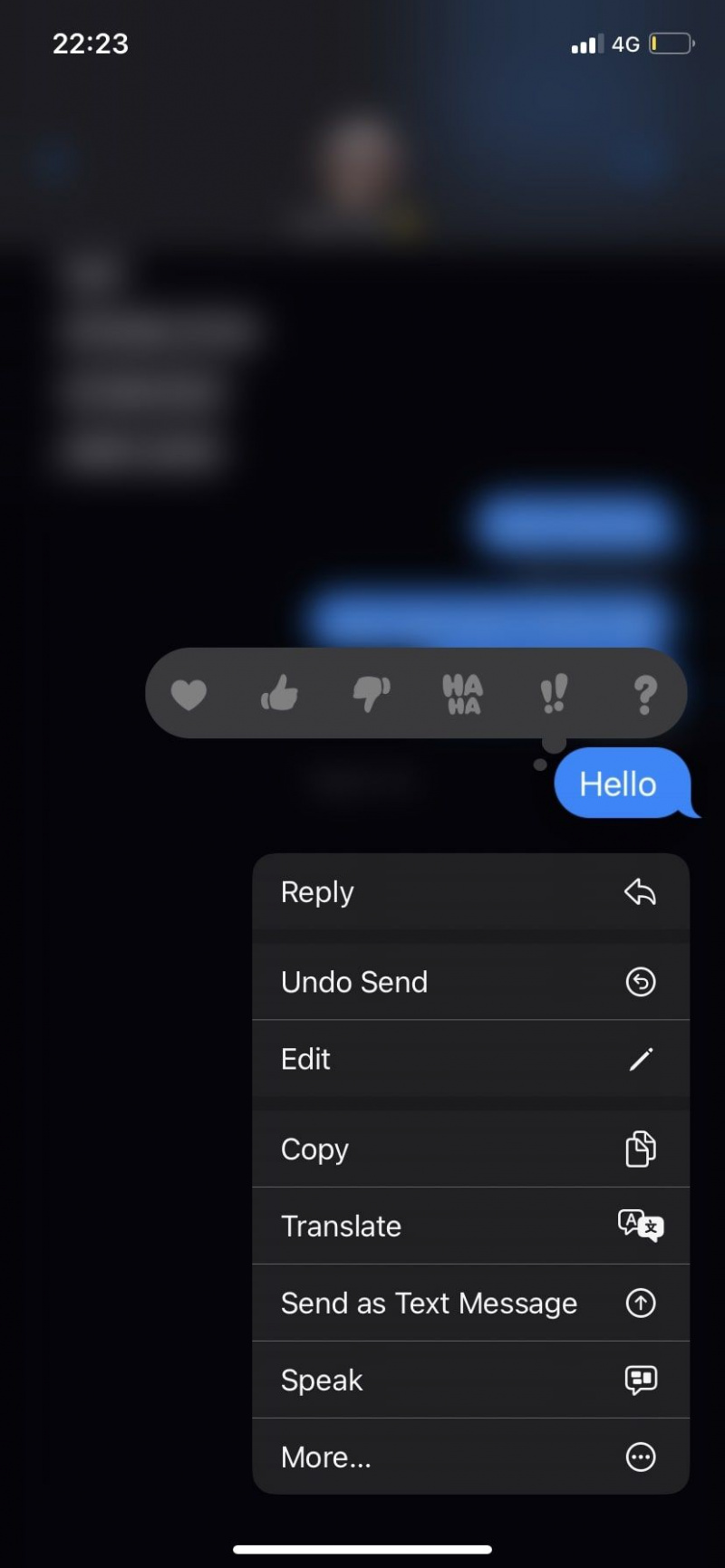
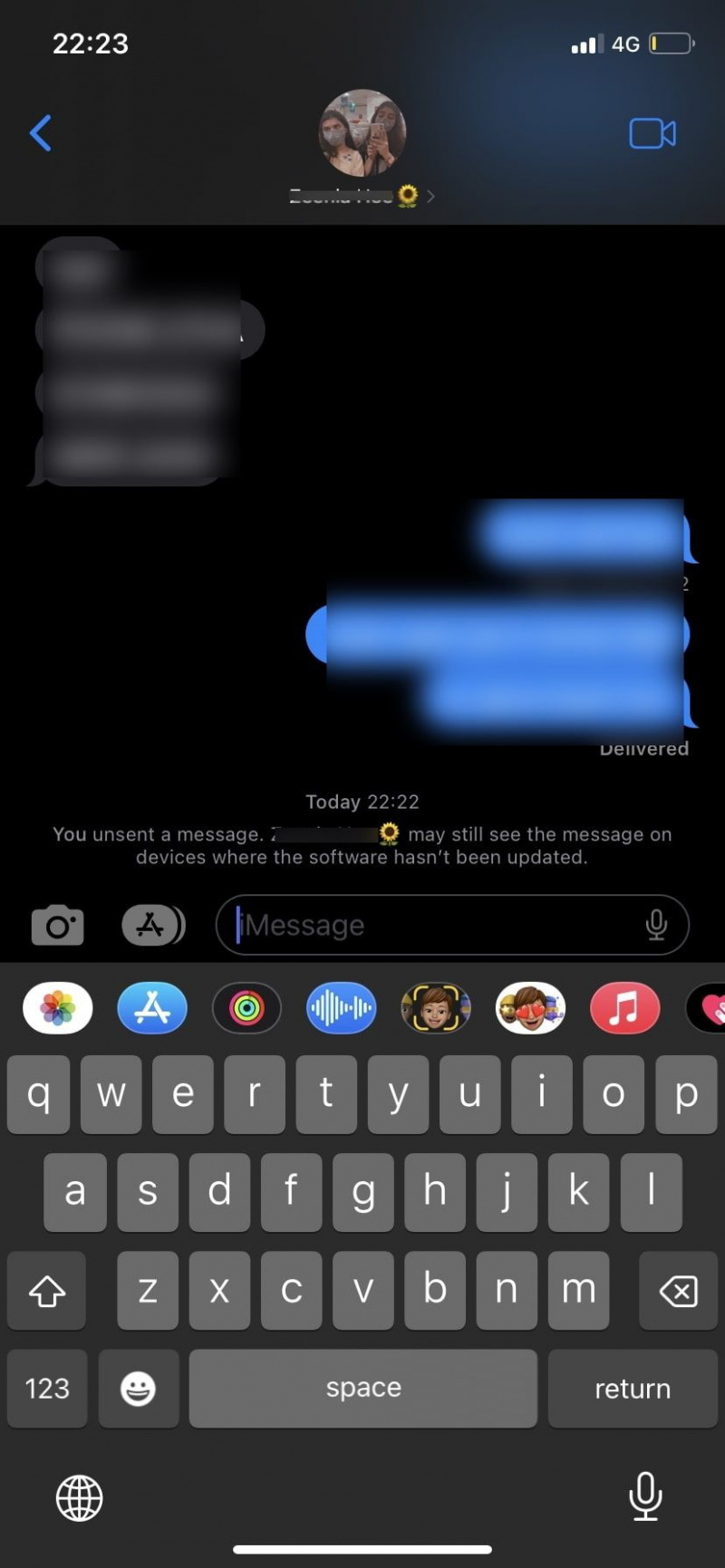
যাইহোক, আপনি এই বৈশিষ্ট্যটি সম্পর্কে খুব উত্তেজিত হওয়ার আগে, আপনাকে কিছু সীমাবদ্ধতা মনে রাখতে হবে। প্রথমত, আপনি বার্তা পাঠানোর পর এই বৈশিষ্ট্যটি শুধুমাত্র দুই মিনিটের জন্য উপলব্ধ, তাই আপনাকে এটি সম্পর্কে দ্রুত হতে হবে।
দ্বিতীয়ত, পাঠ্যটি অবশ্যই একটি নীল বুদ্বুদে হতে হবে যা নির্দেশ করে যে এটি iMessage এর মাধ্যমে পাঠানো হয়েছে। কিন্তু আপনি যদি সবুজ বুদ্বুদে একটি পাঠ্য পাঠাতে চান তবে আপনার ভাগ্যের বাইরে। সুতরাং, শিখুন নীল এবং সবুজ বুদবুদের মধ্যে পার্থক্য এই বৈশিষ্ট্যটি চেষ্টা করার আগে।
শেষ পর্যন্ত, আপনি যদি iOS 16-এর চেয়ে পুরানো সফ্টওয়্যার সংস্করণ ব্যবহার করেন এমন কাউকে একটি বার্তা ফেরত দেওয়ার চেষ্টা করেন, তাহলে বার্তাটি পাঠানো হবে না এবং তারা এখনও এটি দেখতে সক্ষম হবে। যাইহোক, যদি আপনি iOS 16 বা তার বেশি ব্যবহার করে কাউকে একটি টেক্সট আনসেন্ড করেন, তাহলে আপনার এবং আপনার প্রাপকের চ্যাট উভয়েই একটি নোট দেখাবে যে একটি বার্তা পাঠানো হয়নি, তাই আপনি এটি সম্পর্কে সম্পূর্ণ বিচক্ষণ হতে পারবেন না।
3. একটি ভুল করেছেন? আপনি এখন একটি পাঠ্য বার্তা সম্পাদনা করতে পারেন৷
একটি বার্তা সম্পূর্ণরূপে মুছে ফেলার পরিবর্তে, আপনি দ্রুত একটি পাঠ্য বার্তা সম্পাদনা করে ছোটখাটো টাইপ ভুলগুলি ঠিক করতে পারেন৷ বার্তা অ্যাপ আপনাকে পাঁচ বার পর্যন্ত একটি পাঠ্য বার্তা সম্পাদনা করতে দেয়৷ দুর্ভাগ্যবশত, একটি টেক্সট বার্তা সম্পাদনা করার জন্য একটি সময় সীমাও সেট করা আছে, যদিও পাঠান না পাঠানোর চেয়ে বেশি। বিকল্পটি অনুপলব্ধ হওয়ার আগে আপনি 15 মিনিট পর্যন্ত একটি পাঠ্য বার্তা সম্পাদনা করতে পারেন।
আবারও, এই বৈশিষ্ট্যটি iMessage ব্যবহারকারীদের জন্য একচেটিয়া। সুতরাং, আপনার আইফোনে একটি পাঠ্য বার্তা সম্পাদনা করতে, এই পদক্ষেপগুলি অনুসরণ করুন:
- টেক্সট বার্তা টিপুন এবং ধরে রাখুন এবং ট্যাপ করুন সম্পাদনা করুন .
- প্রয়োজনীয় সম্পাদনা করুন এবং আলতো চাপুন নীল টিক পাঠাতে আইকন। আপনি যদি সম্পাদনা করতে না চান, আপনি চাপতে পারেন এক্স পরিবর্তে বাম দিকে আইকন।
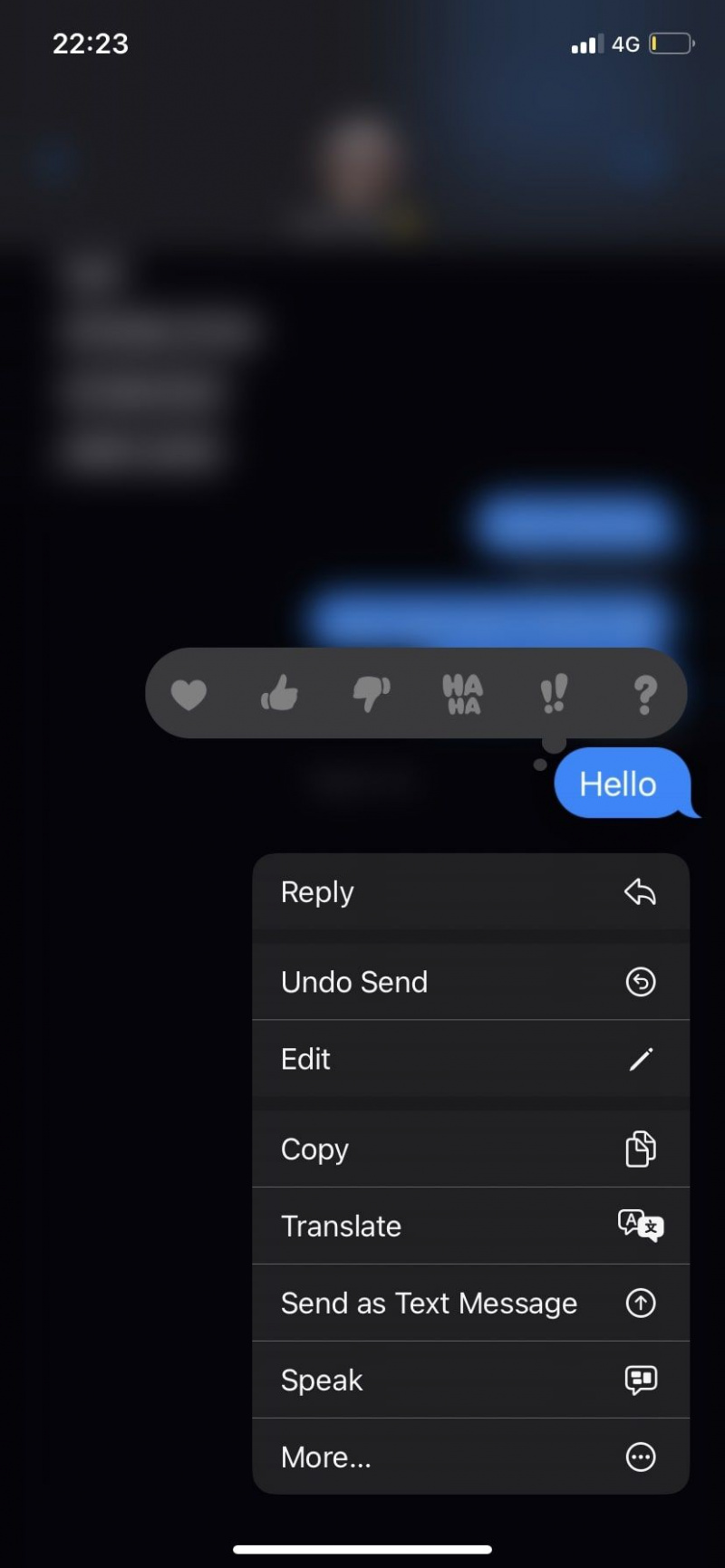
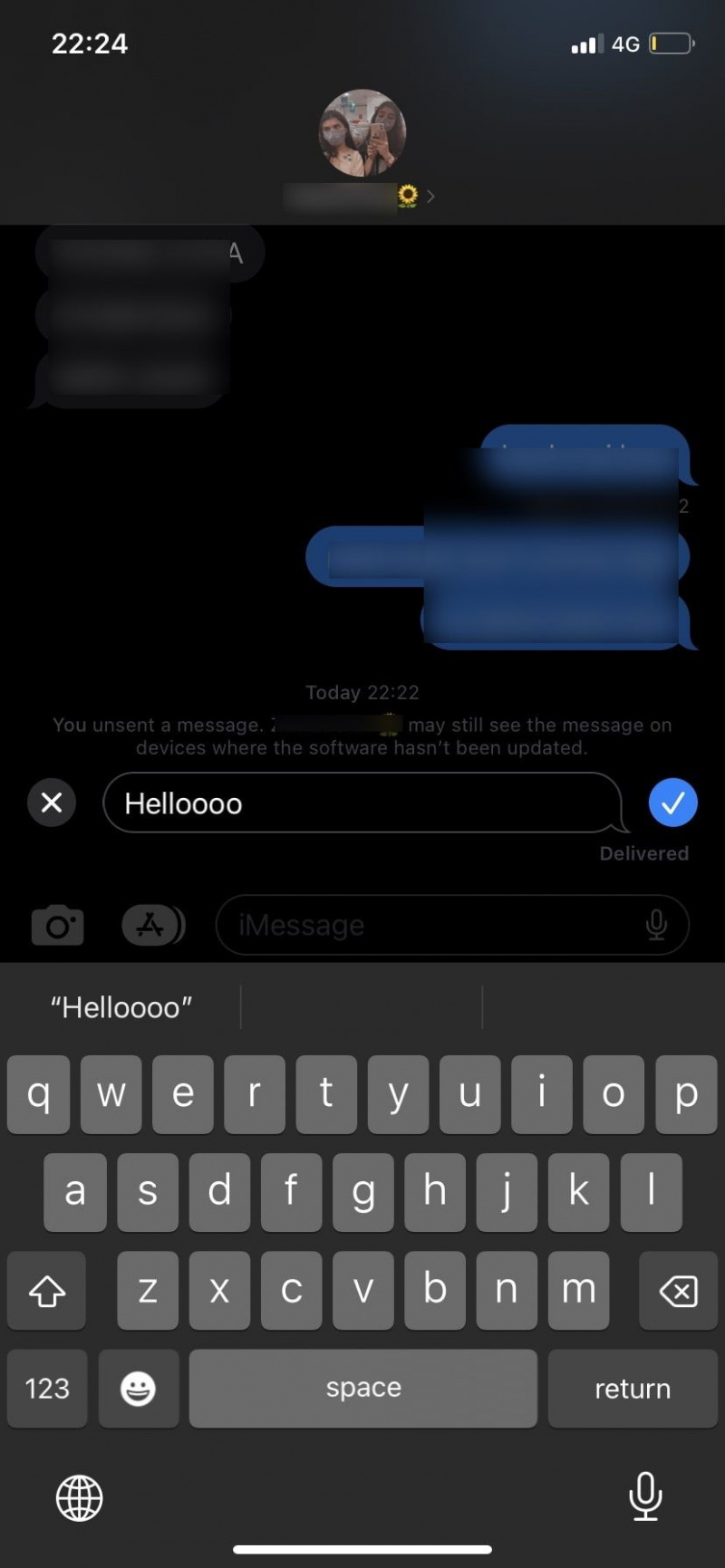
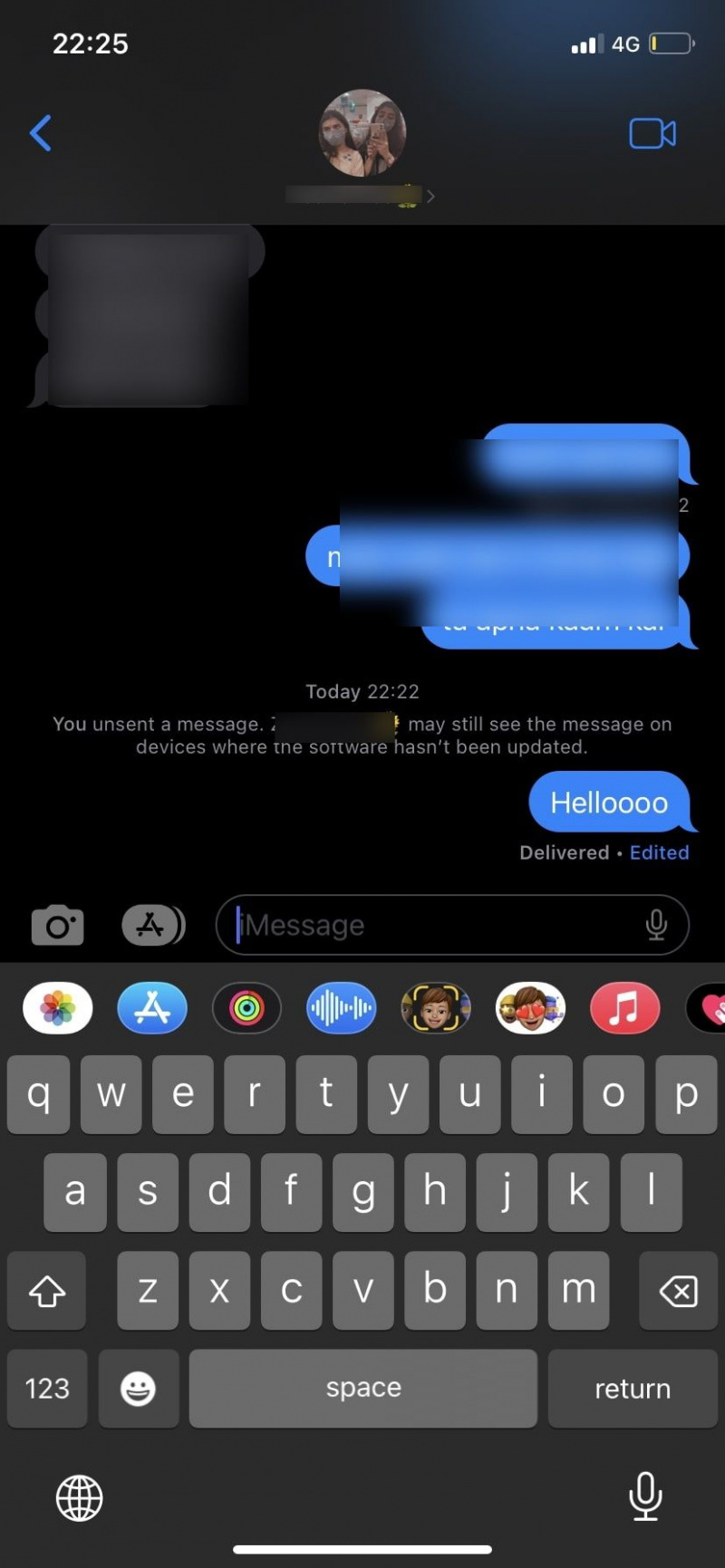
একবার আপনি একটি পাঠ্য বার্তা সম্পাদনা করলে, iMessage থ্রেডটি দেখাবে বিতরণ করা হয়েছে - সম্পাদনা করা হয়েছে পাঠ্য বুদবুদের নীচে, তাই আপনার প্রাপক জানতে পারবেন যে আপনি পাঠ্যটিতে সম্পাদনা করেছেন।
অধিকন্তু, তারা যদি iOS 16 বা তার পরবর্তী সংস্করণ ব্যবহার করে থাকে, তারা ট্যাপ করে পাঠ্যের পূর্ববর্তী অসম্পাদিত সংস্করণগুলিও দেখতে পাবে সম্পাদিত . এবং যদি তাদের আইফোন iOS-এর একটি পুরানো সংস্করণে থাকে, তবে পুরোনো পাঠ্যটি চ্যাট বক্সে থাকা অবস্থায় তারা সম্পূর্ণভাবে একটি নতুন পাঠ্য পাবে।
4. সম্প্রতি মুছে ফেলা পাঠ্য বার্তা পুনরুদ্ধার করুন
আপনি ইতিমধ্যেই ফটো অ্যাপের সাম্প্রতিক মুছে ফেলা বৈশিষ্ট্যের সাথে পরিচিত হতে পারেন, যেখানে আপনার মুছে ফেলা ছবিগুলিকে সরানো হয় সম্প্রতি মুছে ফেলা হয়েছে আপনার আইফোন স্থায়ীভাবে মুছে ফেলার আগে 30 দিন পর্যন্ত ফোল্ডার।
আইপড থেকে কম্পিউটারে গান স্থানান্তর
একই ধারণাটি এখন বার্তা অ্যাপে বহন করে, যেখানে পাঠ্য বার্তাগুলি মুছে ফেলার ফলে সেগুলি আলাদা করা হবে সম্প্রতি মুছে ফেলা হয়েছে পরিবর্তে ফোল্ডার।
আপনি এই ফোল্ডারটি কোথায় খুঁজে পেতে পারেন এবং কীভাবে তা পাবেন তা এখানে একটি দ্রুত নজর দেওয়া হয়েছে৷ মুছে ফেলা পাঠ্য পুনরুদ্ধার করুন ইহা হতে:
- টোকা সম্পাদনা করুন বার্তা অ্যাপের কোণে এবং নির্বাচন করুন দেখান সম্প্রতি মুছে ফেলা হয়েছে . যদি আপনি দেখেন ফিল্টার পরিবর্তে (কারণ আপনার আছে বার্তা ফিল্টার সক্রিয় ), আপনি এটিতে আলতো চাপুন এবং সম্প্রতি মুছে ফেলা ফোল্ডার সহ ফোল্ডারগুলির তালিকা অ্যাক্সেস করতে পারেন৷
- আপনি যে বার্তাগুলি পুনরুদ্ধার করতে চান তাতে আলতো চাপুন৷ আপনি বার্তাগুলি নির্বাচন করেছেন তা নির্দেশ করতে তাদের পাশে একটি নীল চেক চিহ্ন প্রদর্শিত হবে।
- টোকা পুনরুদ্ধার করুন নীচের কোণে। তারপরে, ট্যাপ করুন বার্তা পুনরুদ্ধার করুন আবার নিশ্চিত করতে।
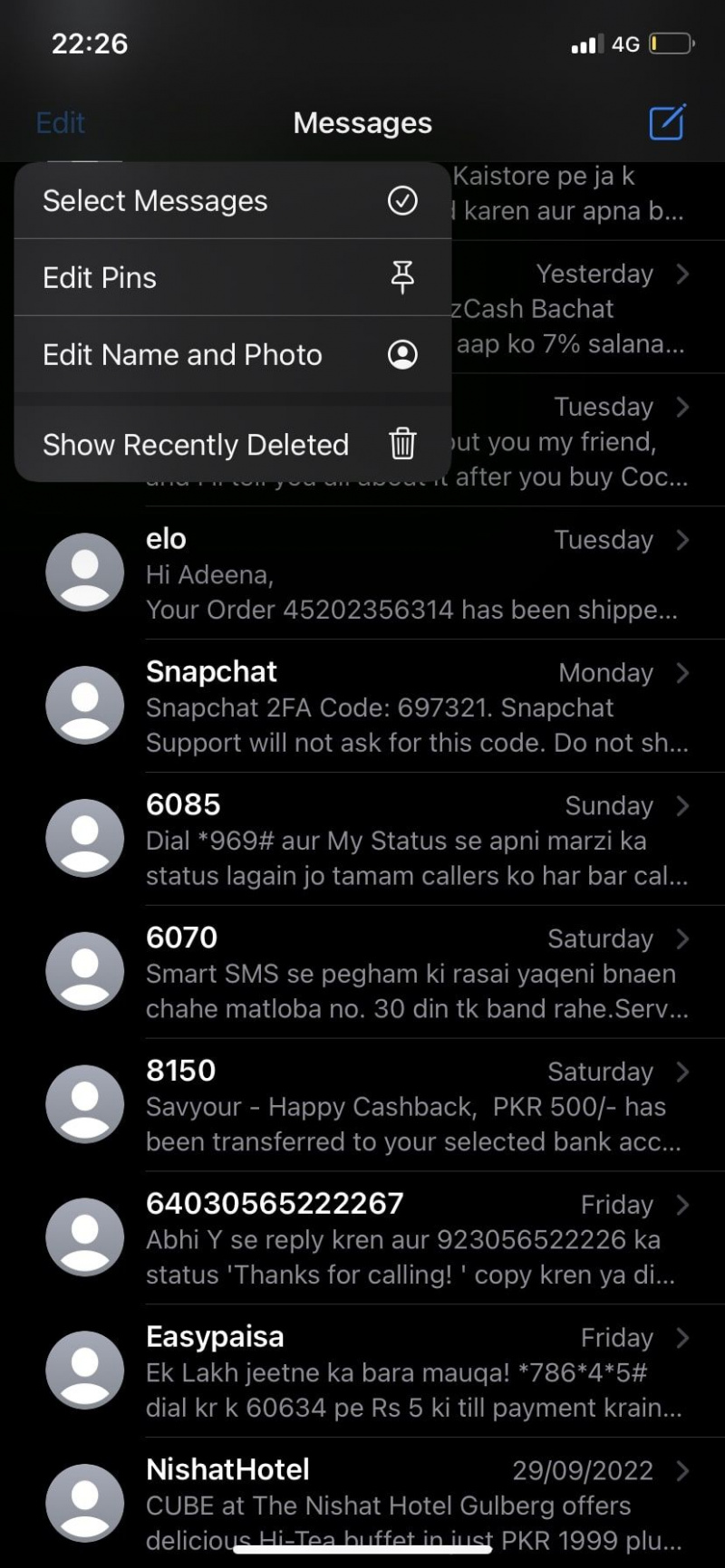
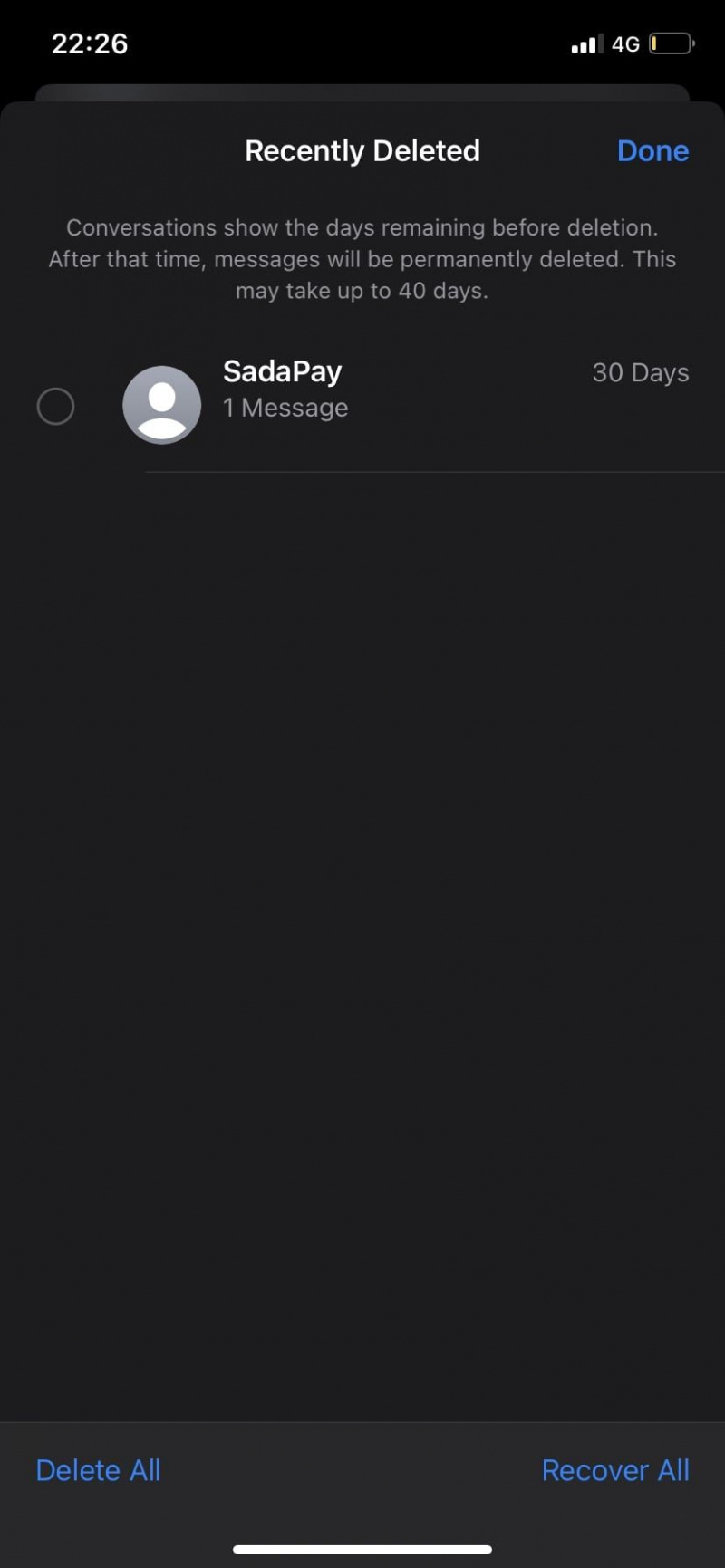
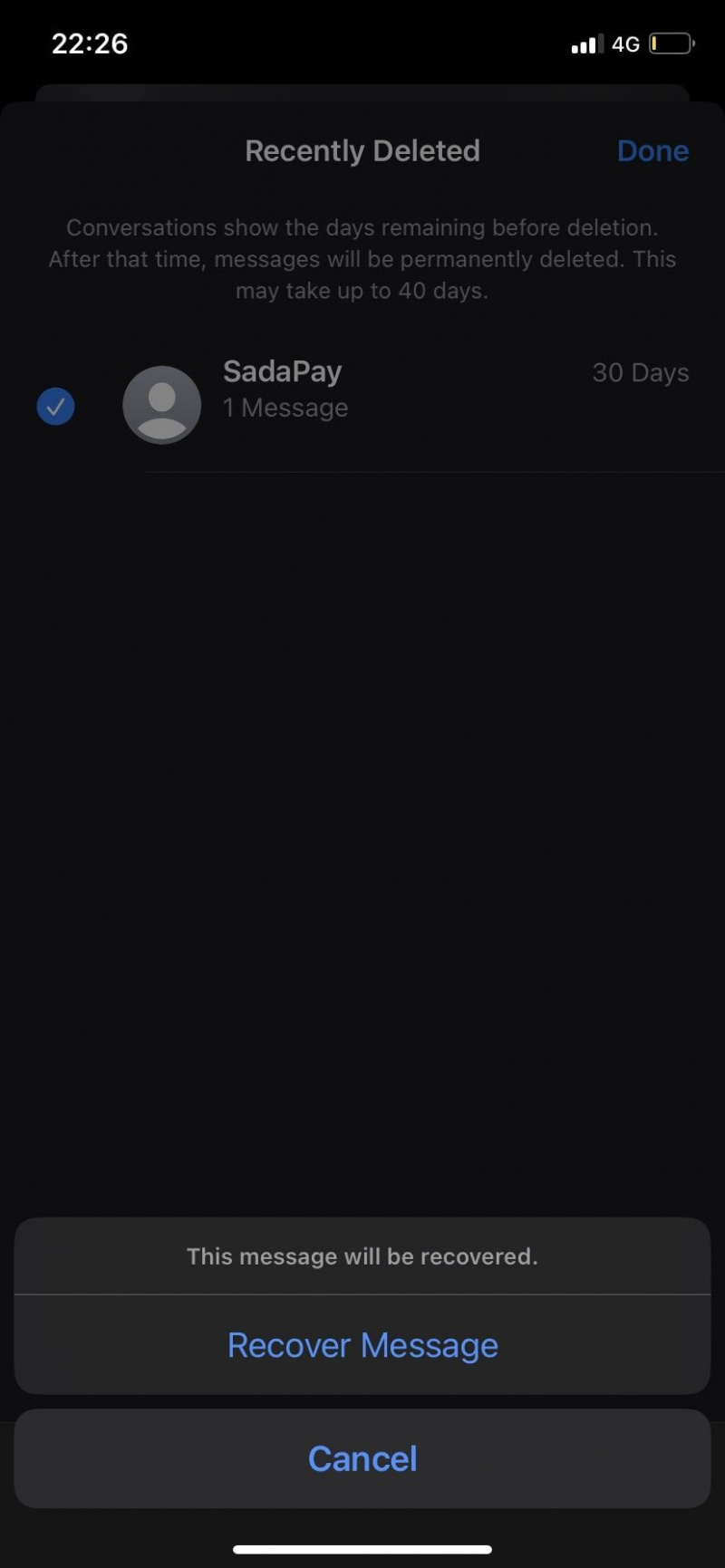
মনে রাখবেন যে একটি টেক্সট বার্তা মুছে ফেলা একটি পাঠান থেকে আলাদা। মুছে ফেলা শুধুমাত্র আপনার বার্তা থ্রেড থেকে পাঠ্য মুছে ফেলা হবে, কিন্তু প্রাপক এখনও এটি দেখতে সক্ষম হবে. সেন্ডকে পূর্বাবস্থায় ফিরিয়ে আনলে আপনার এবং প্রাপকের চ্যাট থেকেও বার্তাটি মুছে যাবে।
5. বার্তা অ্যাপের মাধ্যমে SharePlay ব্যবহার করুন
অ্যাপল মূলত ফেসটাইমে iOS 15.1 এর পাশাপাশি এই বৈশিষ্ট্যটি চালু করেছিল, কিন্তু এখন এটি বার্তা অ্যাপে প্রবেশ করছে। SharePlay আপনাকে ভিডিও দেখতে দেয় , অডিও শুনুন এবং ফেসটাইম কলের সময় একসাথে সামগ্রী স্ট্রিম করুন।
বার্তাগুলিতে SharePlay-এর মাধ্যমে, ব্যক্তি একই বিষয়বস্তু দেখতে বা শোনার অনুমতি পাবে এবং একই সাথে বার্তা অ্যাপে আপনাকে পাঠ্য পাঠাবে।
অনলাইনে ইনস্টাগ্রামে ডিএম কীভাবে চেক করবেন
বার্তা অ্যাপে শেয়ারপ্লে ব্যবহার করতে এই পদক্ষেপগুলি অনুসরণ করুন:
- একটি SharePlay-সামঞ্জস্যপূর্ণ অ্যাপ খুলুন, যেমন Apple TV, Spotify, ইত্যাদি। আপনি যে সামগ্রীটি ভাগ করতে চান তা খুঁজুন এবং এটি খুলুন।
- উপর আলতো চাপুন শেয়ার করুন বোতাম বা আরও বোতাম এবং নির্বাচন করুন শেয়ারপ্লে .
- আপনি যে পরিচিতির সাথে বিষয়বস্তু ভাগ করতে চান তার নাম লিখুন।
- আপনার মধ্যে বেছে নেওয়ার বিকল্প থাকবে বার্তা এবং ফেসটাইম . পছন্দ করা বার্তা .
- টোকা মারুন পাঠান পরিচিতিতে আমন্ত্রণ লিঙ্ক পাঠাতে। ব্যক্তিটি গ্রহণ করার সাথে সাথে তাদের জন্যও শেয়ারপ্লে শুরু হবে।
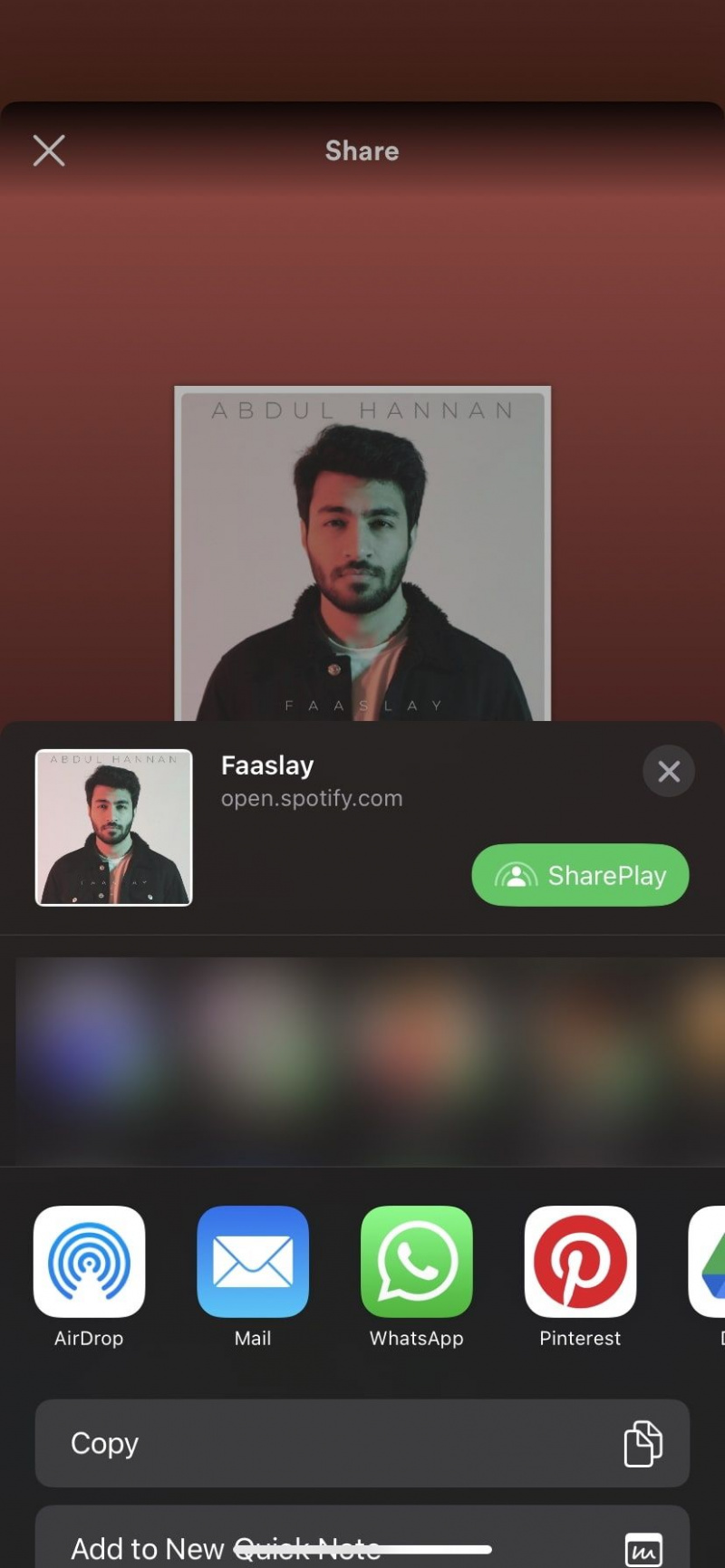
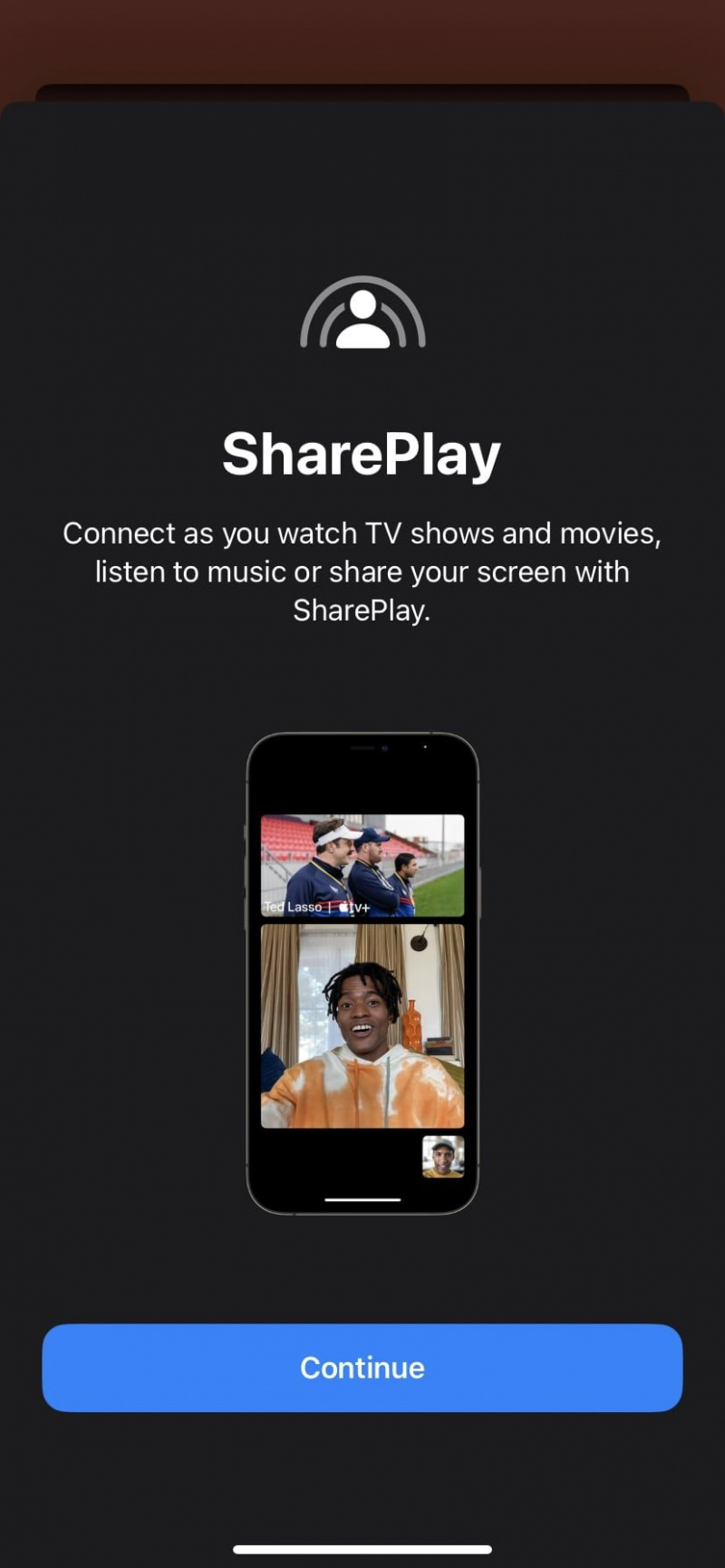
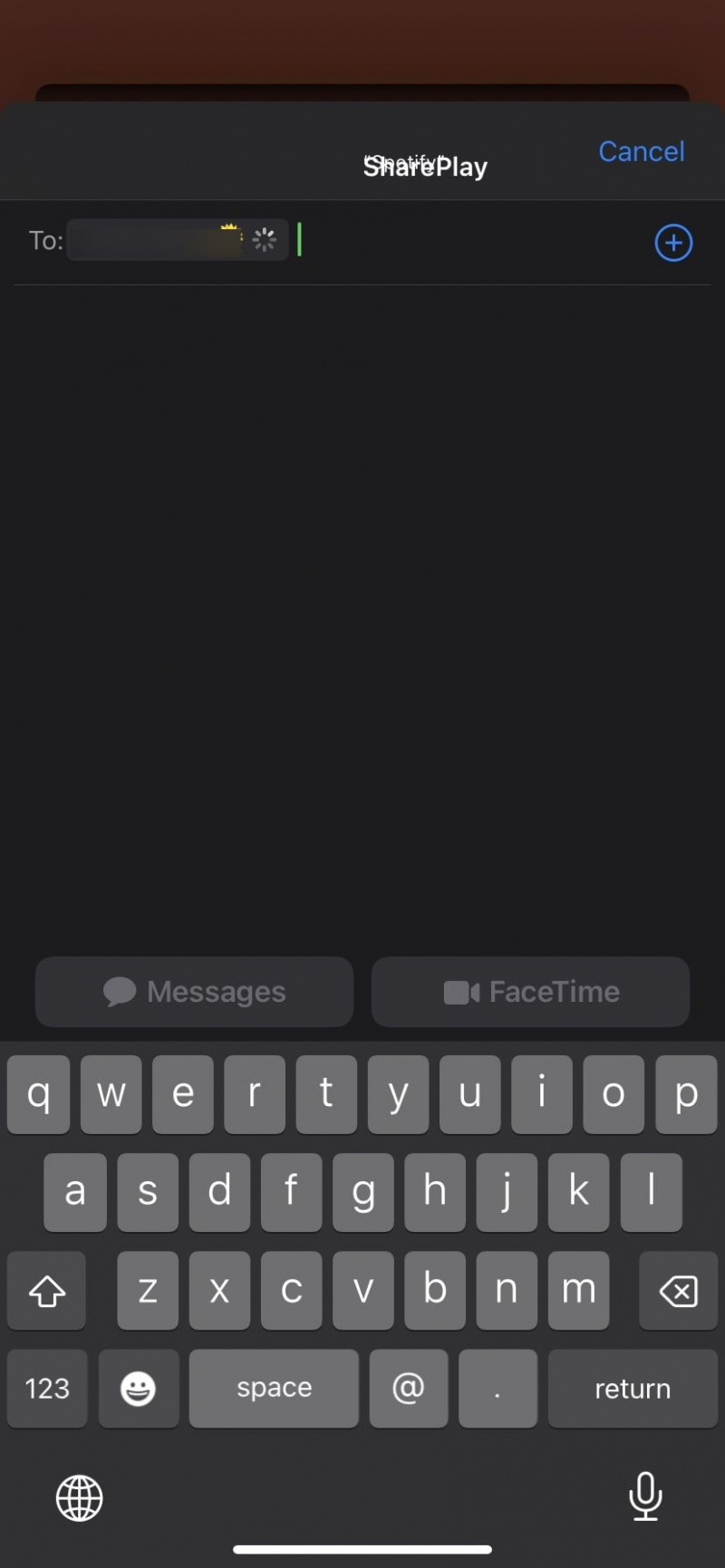
মনে রাখবেন যে SharePlay শুধুমাত্র তখনই কাজ করবে যদি আপনার এবং অংশগ্রহণকারী উভয়েরই একটি অ্যাকাউন্ট থাকে এবং সমর্থিত অ্যাপে অ্যাক্সেস থাকে, তা একটি অর্থপ্রদানের সদস্যতা হোক বা বিনামূল্যের ট্রায়াল হোক।
বার্তা অ্যাপটি iOS 16 এর সাথে আগের চেয়ে ভাল
টেক্সট এডিট করা, মেসেজ না পাঠানো এবং সেগুলিকে অপঠিত হিসেবে চিহ্নিত করা হল এমন কিছু দুর্দান্ত বৈশিষ্ট্য যা অ্যাপল মেসেজ অ্যাপে অন্তর্ভুক্ত করেছে। যাইহোক, যে সবে পৃষ্ঠ scratching হয়.
অনেকগুলি অন্যান্য iMessage-কেন্দ্রিক বৈশিষ্ট্যগুলি বার্তাগুলিকে সেরা তাত্ক্ষণিক বার্তাপ্রেরণ অ্যাপগুলির মধ্যে একটি করে তোলে এবং আপনি এটি থেকে সর্বাধিক সুবিধা পান তা নিশ্চিত করতে আপনি সেগুলি সম্পর্কে আরও পড়তে পারেন৷
